Как правило ошибка «Невозможно удалить файл» появляется потому, что в данный момент файл используется какой-либо программой. И что бы удалить этот файл, следует закрыть программу, эксплуатирующую этот самый файл. Сделать это можно с помощью Диспетчера Задач, входящего в состав программ Windows.
Да и вообще, практически в каждой операционной системе существует Диспетчер Задач, как бы он не назывался. Диспетчер задач — это специальная программа, позволяющая отслеживать практически все процессы, активные в данный момент. Диспетчер задач позволяет не только просматривать список процессов, но еще и управлять этими процессами.
Решение: как удалить файл, которые не хочет удалятся
А именно, он позволяет снимать процесс(выключать его), менять его приоритет в системе, а также, выставлять новые процессы(задачи). Что бы вызвать диспетчер задач в Windows, нужно нажать сочетание клавиш CTRL+ALT+DEL, после чего, в зависимости от версии Вашей ОС, появится либо сразу диспетчер задач, либо меню системы, в котором можно выбрать диспетчер задач.
Выглядит диспетчер задач так:
В нем отображаются 6 вкладок, однако важны лишь 2. А именно, интересна вкладка «Приложения» и вкладка «Процессы«. Во вкладке «Приложения«, отображаются активные в данный момент программы.
Внимание!
Не путайте понятие «Процесс» и понятие «Приложение«, поскольку между ними есть разница. Приложение — это программа, работающая в данный момент и отображающаяся на экране, либо в трее. Процесс — это программа, работающая в данный момент, но не обязательно отображающаяся в данный момент на экране.
Приложение — это процесс, как и процесс — это приложение, однако процессами называют те приложения(программы), которые вообще сейчас активны в системе, в то время, как приложениями называют те программы, которые в данный момент активны и отображаются на экране, то есть не работают в фоновом режиме.
Фоновый режим — это когда программа работает таким образом, что бы не отображаться на экране. Также фоновыми программами считаются те программы, которые сворачиваются в трее.
Теперь Вы понимаете разницу между понятием «Приложение» и понятием «Процесс«. Диспетчер задач разделяет процессы именно по такому признаку. Итак, что бы узнать в какой программе открыт файл, который Вы желаете удалить, следует перейти во вкладку «Приложения» и найти там нужную программу, после чего закрыть в ней этот файл, либо просто убить процесс этой программы.
Если это не помогает, советуем Вам закрыть все программы, после чего файл должен удалиться. Если все равно не помогает, попробуйте перезагрузить Windows, скорее всего это поможет. В том случае, если файл все равно не удаляется, то скорее всего Вы пытаетесь удалить системный или зараженный файл, который Вам не позволяет удалить вирус.
Возможные другие проблемы
В таком случае есть 2 возможных решения, либо почистить компьютер от вирусов, либо поставить специализированные программы, то есть такие, которые удаляют указанный файл во время загрузки операционной системы, когда еще процессы не подгрузились.
Еще следует рассказать о том, в чем различие между закрытием программы(процессы) с вкладки «Приложения» и с вкладки «Процессы«. Когда Вы пытаетесь закрыть(убить) процесс с вкладки «Приложения«, Диспетчер Задач на самом деле не закрывает приложение. В момент нажатия на кнопку «Закрыть программу», Диспетчер Задач посылает указанному процессу сообщение о том, что ему следует закрыться.
В таком случае, иногда программы закрываются, иногда нет, особенно часто такой метод не помогает тогда, когда указанное приложение зависает.
Если все-таки, требуется любым способом закрыть эту программу, то тут следует воспользоваться вкладкой «Процессы«, поскольку процесс, закрываемый через вкладку «Процессы«, закрывается несколько иным способом, нежели, как это происходит во вкладке «Приложения«. В данном случае Диспетчер Задач не сообщает процессу ничего, он просто вышибает его из памяти, то есть, процесс моментально закрывается, без всяких проблем.
Но, иногда тяжело найти нужный процесс в большом списке процессов во вкладке «Процессы«, особенно, когда Вы ищите там некий процесс из вкладки «Приложения«.
В таком случае, можно применить легкое решение. Найдите нужную программу в вкладке «Приложения» и кликните на него правой кнопкой мыши, после чего выберите пункт «Перейти к процессу», после этого, Вы автоматически перейдете в вкладку «Приложения» и нужная программа(процесс), автоматически выделится.
Возможно Вам будут интересны программы на сайте:
- Скачать alcohol 120 русский бесплатно
- Dj virtual скачать бесплатно
- Skype скачать бесплатно для windows
- Скачать бесплатную русскую версию nero
- Скачать бесплатную версию антивируса касперского
- Windows movie maker скачать бесплатно
Удачи!

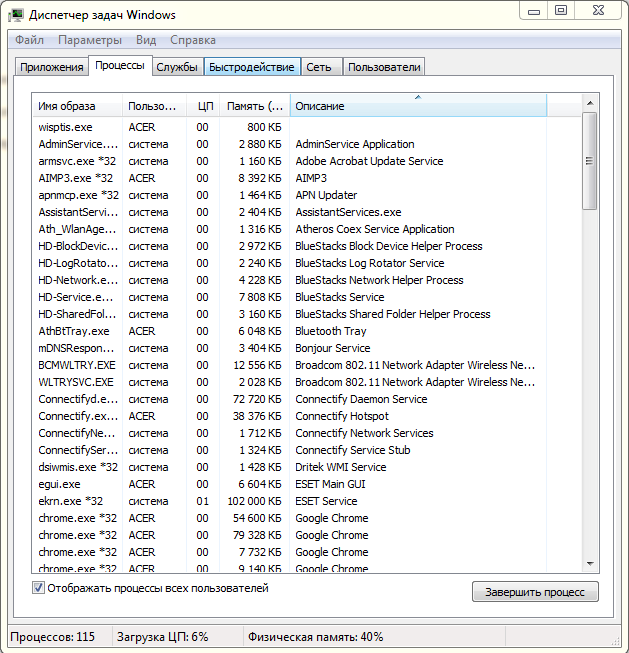
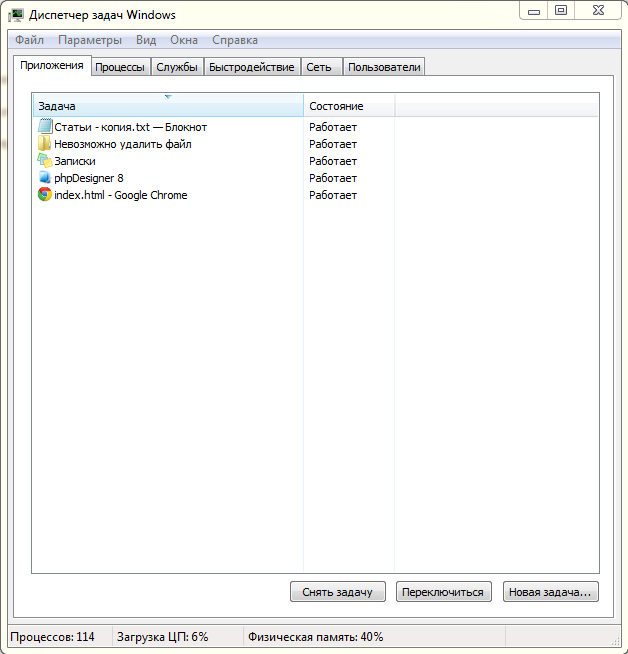
Дима
Спасибо огромное!!!!Автор ты просто спас меня от этой навязчивой программы